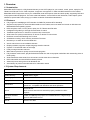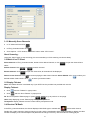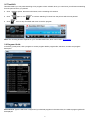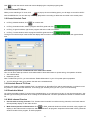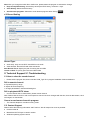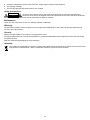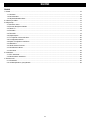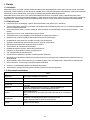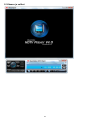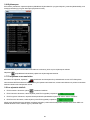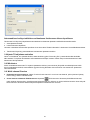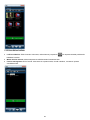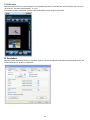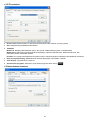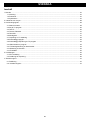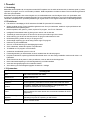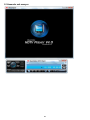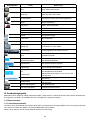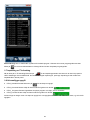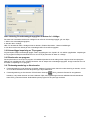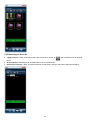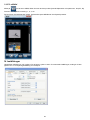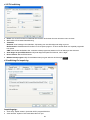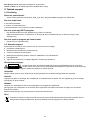Download König DVB-T USB21B TV set-top boxe
Transcript
DVB-T USB21B MANUAL (p. 2) USB DVB-T STICK TV KÄYTTÖOHJE (s. 14) USB DIGIBOXI (DVB-T) BRUKSANVISNING (s. 26) USB-sticka för DVB-T TV 1 ENGLISH Table of Contents I. Overview................................................................................................................................................................ 3 1.1 Introduction...................................................................................................................................................... 3 1.2 Features.......................................................................................................................................................... 3 1.3 System Requirements................................................................................................................................... 3 II. Appearance & Menus............................................................................................................................................ 4 III. Operation Guide................................................................................................................................................... 5 3.1 Scan Channels ............................................................................................................................................. 5 3.2 Watch Live TV Show..................................................................................................................................... 6 3.3 Display Teletext............................................................................................................................................. 6 3.4 Receive FM Radio......................................................................................................................................... 6 3.5 TimeShift......................................................................................................................................................... 7 3.6 Program Guide.............................................................................................................................................. 7 3.7 Live Record TV Show.................................................................................................................................... 8 3.8 Create Schedule Task................................................................................................................................... 8 3.9 Schedule Record TV Show........................................................................................................................... 8 3.10 Remind to Watch......................................................................................................................................... 8 3.11 Multi-channel Preview.................................................................................................................................. 8 3.12 Favorite Management................................................................................................................................. 9 3.13 Take Snapshot........................................................................................................................................... 10 IV. Settings.............................................................................................................................................................. 11 4.1 DTV Setting................................................................................................................................................. 11 4.2 Record Setting............................................................................................................................................. 12 V. Technical Support 5.1 Troubleshooting................................................................................................................. 12 5.1 How to clear the saved channel:................................................................................................................. 12 5.2. Contact Support......................................................................................................................................... 12 2 I. Overview 1.1 Introduction BlazeVideo HDTV Player is a fully-featured but easy to use HDTV player for you to watch, record, pause, replay live TV, Teletext and FM radio on PC. DVB compliant, it supports most popular TV Card with BDA interfaces on the market. BlazeVideo HDTV Player also acts as your multimedia center with superior video and audio quality, supporting DVD and most popular media file playback. The more advanced features, such as DVD record/ bookmark, video capture, photo slideshow, special audio effect, brings you infinite wonderful multimedia entertainment. 1.2 Features ●● Fully supports H.264/Mpeg-2 HDTV decoder for DMB-TH (Chinese DTV Standard) ●● Supports most popular TV cards with BDA interface on the market, and runs stable and smooth on Windows 98/ Me/2000/XP/Vista operating system ●● DVB compliant, watch, record, pause, replay live TV, Teletext and FM radio ●● Intelligent EPG guides you through what and when to watch ●● TimeShift to pause live TV shows for a break or skip commercial ●● Smart search to quickly locate favorite TV shows or desired TV show times ●● Real-time record while watching live TV show ●● Scheduled recording, never miss any wonderful TV shows ●● Reminds you to watch at the scheduled time ●● Auto & manual scan for all available channels ●● Displays subtitles, supports multiple language & audio channels ●● Capture TV show/DVD video as still image ●● Freely manage favorites channels ●● Multi-channel preview to quickly access favorite programs ●● Fully-featured media center, play DVD/SVCD/VCD/CD disc and most popular media files with outstanding video & audio quality ●● Smart Stretch lets video smart fit on all monitors, avoids video loss or distortion ●● DVD video/audio record and DVD bookmark preview ●● Advanced power saving scheme for Notebook PC ●● Auto wakeup to perform schedule task at PC hibernation status 1.3 System Requirements Basic CPU Intel Celeron 600MHz or higher System Memory 128MB RAM or higher Operating System Windows 98 SE/ME/ 2000/ XP/Vista Display Card 24-bit resolution and supports DirectX, 8MB video ROM or more Sound Card PCI sound cards, integration chipset on mother board, USB audio devices etc., compatible with Windows and stereo speakers Device All DVD drives; HDTV receiver and its driver should be properly installed for HDTV playback Hard Disk Available Capacity At least 512 MB temporary space for TimeShift function; Large enough space for HDTV/DVD record DirectX DirectX 9.0 or later 3 II. Appearance & Menus Button/Icon Name Description EPG Open HDTV EPG window Play Play HDTV or Media TimeShift/Pause TimeShift (for HDTV) or pause playback Stop Stop playback Record Record HDTV or DVD Previous Browse Skip to play previous HDTV channel / DVD chapter Next Skip to play next HDTV channel / DVD chapter Open Select playback type Subtitles Select Subtitles Audio Select Audio Browse channel 4 Capture Capture video as .bmp still image Volume Control Drag slider bar to adjust volume Mute Turn on/off audio Media Type Playback status Display playback type Display playback status Signal Quality Display HDTV signal quality Signal Strength Display HDTV signal strength Channel/Chapter Display current HDTV channel / DVD chapter Time Display current time of HDTV / DVD Fast backward, switch between 1X, 2X, 4X, 8X, 16X at each press Drag the slider to new position for playback. Fast forward, switch between 1X, 2X, 4X, 8X, 16X at each press Fast backward Slider Bar Fast Forward Open Floating Panel Show Advanced Panel Show Floating Panel Show/Hide Advanced Panel III. Operation Guide BlazeVideo HDTV Player features very easy usage, below we just guide you through the HDTV operation, for DVD and medial file playback, please refer to the Help file in the software. 3.1 Scan Channels 3.1.1 Auto Scan Channels If a HDTV device is installed or connected to your PC, and its driver has been properly installed, after launching the BlazeVideo HDTV Player, a box will pop up to prompt whether to scan channels. Click Yes, the “Scan” box displays to set scan options. Advanced Setting: Check “Advanced Scan” and click “Advanced...” to popup the “Advanced Setting” dialog box, here you can set advanced scan properties. 5 3.1.2 Manually Scan Channels ●● In TV Advanced Panel click ●● In EPG_Channels window click ●● Go to Options -> DTV window, click “Scan” button under “DTV Source”. Abort Scanning: Just press “Abort” button to stop scanning (it is recommended you finish scanning one time at least). 3.2 Watch Live TV Show Select Channel: In EPG_Channels window, double click a desired channel; or click to open the channel list to select. Switch Channel: Click or Browse Channel: Click to open the channel list; all channels will be displayed. Return to Last Channel: Click desired subtitle. Select Audio: Click to switch channel. to resume playing the last viewed channel. Select Subtitle: Click to select your to select your desired audio. 3.3 Display Teletext Note: The Teletext function is activated only if your HDTV service provider has provided such service. Display Teletext: ●● Click and tick “Teletext” in popup menu. ●● Click and tick “Show Teletext” in popup menu. Go To: Go to specified Teletext page, or press to go to previous or next page. Hold: Keep displaying current Teletext page during other operations. Transparent: Display Teletext over the current video by transparent mode. 3.4 Receive FM Radio In the EPG_Channels window, the channel displayed with Radio type or marked with will be radio channel, Double-click a radio channel to begin to listening to radio, and the visualization effect will be activated by default, the video window will display multi-colored shapes and patterns that change in harmony with the audio track being played. 6 3.5 TimeShift TimeShift means you can pause watching a live program to have a break; when you come back you will resume watching from the point at which you paused. ●● Click to pause, the screen will freeze, but the recording will continue. ●● Click again or click ●● Click to continue watching TV show from the point at which it was paused. twice to stop TimeShift and return to the live program. Note: The recording duration depends on your TimeShift buffer size, which can be set in DTV Setting. 3.6 Program Guide In the EPG_Guide panel, click a program to access program details: program title, start time, end time and program description. Smart Search: Type the start time or keyword of your desired programs in the search box, the relative program guide will be displayed. 7 Click to clear the search result and resume displaying the complete program guide. 3.7 Live Record TV Show While you are watching a TV show, click to pop up the record floating panel, you will begin to record live HDTV show as MPEG2 file. You can also stop recording, playback the recording or delete the record file in this record panel. 3.8 Create Schedule Task ●● In EPG_Schedule window, click to create a task. ●● In EPG_Channels window, select a program with EPG guide and click ●● In EPG_ Programs window, right click a program and select “Add to Schedule”. ●● In EPG_ Favorite window, select a program with EPG guide and click Through one of above steps create a task and display task box below: here you can set task name, task type and task time. Auto wake-up to perform scheduled task at PC hibernation status: Your PC can auto wake-up to launch a scheduled task in hibernation status for power saving, the operation is below: 1. Set schedule task; 2. Hibernate your PC; Note: To hibernate your PC, you must activate “Enable Hibernation” in your PC’s power options properties. 3. Your PC will auto wake-up to perform the task at the scheduled time. 3.9 Schedule Record TV Show Following 3.8 chapter “Create Schedule Task”, set task type as “Recording File” and set task start time, it will auto record the preset TV show at the task start time, even though you are away from your PC or your PC is hibernating. 3.10 Remind to Watch You will be reminded to watch TV shows at the scheduled time, so you will never miss any of your favorite programs. Just set task type as Viewing Reminder when creating the scheduled task. The other operations are similar to schedule record TV. 3.11 Multi-channel Preview ●● Preview while scanning channels: Tick “Preview found channels” box while scanning channels, each found channel will sequentially display on the video window. ●● Multi-channel preview in EPG window: Click in EPG_Channels window to refresh channels, each program will display on the video window in sequence; after refresh finishes, all programs’ snapshots will be listed in EPG_Channels window. Double-click a program, for direct playback. 8 3.12 Favorite Management ●● Add to favorite: In EPG_Channels window, select a channel and click or right click to add favorite. ●● Watch favorite channel: Double-click the favorite channel to directly watch this channel’s program. ●● Favorite management: in EPG_Favorite window you can freely create, rename, change or delete favorite folders. 9 3.13 Take Snapshot Click to take a snapshot, the captured image will be displayed on the capture floating panel, default saved as .bmp file in “My Pictures” in sequence numbers 1, 2, 3, etc. You can freely capture, preview, delete, copy or save the snapshot on the Capture floating panel. 10 IV. Settings Right-click video window and click Options to open the Options box for advanced settings, below we just take DTV and Record setting as examples. 4.1 DTV Setting ●● Device: If a HDTV device is installed or connected to your PC, the device name will be displayed. ●● Scan: Click to launch channel scanning. ●● TimeShift: Buffer File: Display the directory of the buffer file, please select a directory with large enough space. Buffer Size: Hard disk size for buffer and saving paused programs, the bigger size, the longer the time for saving programs. 11 Note: After you change the buffer file or buffer size, please restart the program to activate the change. ●● Days to keep EPG history: Set the days to keep the EPG history, maximum 7 days. ●● Clear History: Delete the EPG history. ●● Scroll browse programs: Selected to scroll browse programs after clicking . 4.2 Record Setting Record Type: ●● Audio Only: Only record HDTV show/DVD movie audio ●● Video & Audio: Record DVD with video and audio Save Record File to: Specify the path for saving the record file Locate on Disk: To quickly open the record file’s folder V. Technical Support 5.1 Troubleshooting 5.1 How to clear the saved channel: • Please exit the program first, then locate the “DVB_T.gsl” file in program installation folder and delete it. Fail to search channel: a. Expand frequency range. b. Adjust off-center frequency. c. Change parameters in Advanced Setting box. Fail to playback HDTV show: • Current channel has no data stream, please rescan channel. Note: Please view the clock in main control panel to check: if the clock changes with the time, there is data stream; clock unchanged, no data stream. Cannot record some channel’s program • The channel adopts AC-3 audio encoding mode. 5.2. Contact Support Please collect the following information and E-mail us. We will respond as soon as possible: ●● Product Order ID ●● BlazeVideo HDTV Player’s version number ●● Windows operating system version 12 ●● Hardware configuration (sound card, VGA card, image capture card) and specifications ●● The warning message ●● The time and process descriptions about your troubles. Safety precautions: CAUTION To reduce risk of electric shock, this product should ONLY be opened by an authorized technician when service is required. Disconnect the product from mains and other equipment if a problem should occur. Do not expose the product to water or moisture. RISK OF ELECTRIC SHOCK DO NOT OPEN Maintenance: Clean only with a dry cloth. Do not use cleaning solvents or abrasives. Warranty: No guarantee or liability can be accepted for any changes and modifications of the product or damage caused due to incorrect use of this product. General: Designs and specifications are subject to change without notice. All logos brands and product names are trademarks or registered trademarks of their respective holders and are hereby recognized as such. Keep this manual and packaging for future reference. Attention: This product is marked with this symbol. It means that used electrical and electronic products should not be mixed with general household waste. There is a separate collections system for these products. 13 SUOMI Sisältö I. Yleistä.......................................................................................................................................................................15 1.1 Johdanto............................................................................................................................................................15 1.2 Ominaisuudet....................................................................................................................................................15 1.3 Järjestelmävaatimukset...................................................................................................................................15 II. Ulkoasu ja valikot....................................................................................................................................................16 III. Käyttöohje..............................................................................................................................................................17 3.1 Kanavien haku.................................................................................................................................................17 3.2 Suoran lähetyksen katselu..............................................................................................................................18 3.3 Teksti-TV..........................................................................................................................................................19 3.4 FM-radio..........................................................................................................................................................19 3.5 TimeShift...........................................................................................................................................................19 3.6 Ohjelmaopas...................................................................................................................................................20 3.7 TV-ohjelman suora nauhoitus..........................................................................................................................20 3.8 Luo ajastettu tehtävä.......................................................................................................................................20 3.9 Ajasta TV-ohjelman nauhoitus.........................................................................................................................21 3.10 Muistutus.......................................................................................................................................................21 3.11 Multi-channel Preview....................................................................................................................................21 3.12 Suosikkien hallinta.........................................................................................................................................22 3.13 Ota kuva........................................................................................................................................................23 IV. Asetukset................................................................................................................................................................23 4.1 DTV asetukset.................................................................................................................................................24 4.2 Nauhoituksen asetukset..................................................................................................................................24 V. Tekninen tuki ..........................................................................................................................................................25 5.1 Vianetsintä.......................................................................................................................................................25 5.2. Asiakaspalveluun yhteydenotto......................................................................................................................25 14 I. Yleistä 1.1 Johdanto BlazeVideo HDTV on useilla ominaisuuksilla varustettu mutta helppokäyttöinen HDTV-soitin jolla voit katsoa, nauhoittaa, keskeyttää, toistaa uudelleen suoria lähetyksiä, käyttää teksti-TV:tä sekä FM-radiota tietokoneellasi. DVB-yhteensopivana ohjelmana se tukee markkinoiden yleisimpiä TV-kortteja jotka käyttävät BDA-käyttöliittymiä. BlazeVideo HDTV-soitin toimii myös multimediakeskuksenasi jossa on ylivertainen video- ja äänenlaatu tukien DVDformaattia sekä useimpia muita mediaformaatteja. Lisäksi toiminnot kuten DVD:n tallennus /kirjanmerkin lisäys, videokuvan kaappaaminen, valokuvaesitys sekä erikoisäänitehosteet tarjoavat sinulle loputtomasti mahtavaa multimediaviihdettä. 1.2 Ominaisuudet ●● Laite tukee täysin H.264/Mpeg-2 HDTV dekooderia DMB-TH:lle (Kiinan DTV -standardi) ●● Tukee markkinoiden yleisimpiä TV-kortteja jotka käyttävät BDA-käyttöliittymää ja toimii hyvin Windows 98/Me/2000/ XP/Vista -käyttöjärjestelmillä ●● DVB-yhteensopiva, katso, nauhoita, keskeytä, toista uudelleen suoraa lähetystä ja käytä teksti-TV:tä sekä FMradiota ●● Älykäs EPG neuvoo sinua ohjelmavalinnoissa ja ajoissa ●● TimeShiftin avulla voit keskeyttää suoran lähetyksen tai hypätä mainoksen yli ●● Älykkään haun ansiosta löydät suosikkiohjelmasi tai halutut katseluaikasi ●● Reaaliaikainen nauhoittaminen samalla kun katsot suoraa lähetystä ●● Ajastetun nauhoittamisen ansiosta näet jokaisen ohjelman jonka haluat ●● Muistuttaa sinua katsomaan ohjelmiasi tiettyinä aikoina ●● Automaattinen ja manuaalinen kanavahaku ●● Näyttää tekstityksen ja tukee useita kieliä ja äänikanavia ●● Kaappaa TV-ohjelmaa/DVD-videota pysäytyskuviksi ●● Voit vapaasti hallita suosikkikanaviasi ●● Usean kanavan esikatselu helpottaa suosikkiohjelmasi löytämistä ●● Monipuolinen mediakeskus toistaa DVD/SVCD/VCD/CD-levyt sekä useimmat mediatiedostot mahtavalla video- ja äänenlaadulla ●● Smart Stretchin avulla video mukautuu hyvin kaikille näytöille, joten voit välttää videon katoamista tai vääristymistä ●● DVD video/audio -nauhoitus ja DVD kirjanmerkkien esikatselu ●● Kehittynyt virransäästöjärjestelmä kannettaville tietokoneille. ●● Automaattinen herätys suorittaa ajoitetut tehtävät tietokoneen ollessa lepotilassa 1.3 Järjestelmävaatimukset Perus Prosessori Intel Celeron 600MHz tai korkeampi Järjestelmän muisti 128MB RAM tai enemmän Käyttöjärjestelmä Windows 98 SE/ME/ 2000/ XP/Vista 24-bittinen näytönohjain joka tukee DirectX, 8MB video ROM tai enemmän PCI-kortti, sisäänrakennettu emolevyyn, USB-äänilaitteet, jne., yhteensopiva Windowsin ja stereokaiuttimien kanssa Näyttökortti Äänikortti Laitteet Kaikki DVD-asemat; HDTV-vastaanotin ja ajurit tulisi olla oikein asennettu HDTV:n toistamista varten Kovalevytila Vähintään 512 MB väliaikaista tilaa TimeShift-toimintoa varten; Tarpeeksi tilaa HDTV/DVD-nauhoituksille DirectX DirectX 9.0 tai uudempi 15 II. Ulkoasu ja valikot 16 Painike/ikoni Nimi Kuvaus EPG Avaa HDTV EPG -ikkunan Toisto Toistaa HDTV:tä tai Mediaa TimeShift/Tauko TimeShift ( HDTV:lle) tai pysäytä toisto Stop Lopettaa toiston Nauhoitus Nauhoittaa HDTV- tai DVD-mediaa Edellinen Selaus Seuraava Hyppää edelliseen HDTV-kanavaan/ DVD:n kappaleeseen Selaa kanavia Hyppää seuraavaan HDTV-kanavaan/ DVD:n kappaleeseen Avaa Valitse toistettava muoto Tekstitys Valitse tekstitys Ääni Valitse ääni Kaappaa Kaappaa videokuvasta .bmp -kuva Äänenvoimakkuus Liu’uta palkkia säätääksesi ääntä Äänetön Kytkee äänen päälle/pois Median tyyppi Toiston tila Näyttää toistettavan median tyypin Näyttää toiston tilan Signaalin laatu Näyttää HDTV signaainl laadun Signaalin vahvuus Näyttää HDTV signaalin vahvuuden Kanava/Kappale Aika Pikakelaus taakse Liu’utinpalkki Pikakelaus eteen Avaa paneeli Näytä lisäpaneelin Näyttää nykyisen HDTV-kanavan/ DVD:n kappaleen Näyttää HDTV:n / DVD:n ajan Voit valita taaksepäin kelauksen nopeuden 1X, 2X, 4X, 8X, 16X joka painalluksella Liu’uta hakeaksesi eri kohdan toiston aikana. Voit valita eteenpäin kelauksen nopeuden 1X, 2X, 4X, 8X, 16X joka painalluksella Näyttää paneelin Näyttää/piilottaa lisäpaneelin III. Käyttöohje BlazeVideo HDTV-soitin on erittäin helppo käyttää. Alla olevat ohjeet johdattavat sinut eri toimintojen läpi HDTV:n käytössä sekä DVD- ja mediatiedostojen toistossa. Katso myös ohjelmiston Help-tiedostosta lisää ohjeita. 3.1 Kanavien haku 3.1.1 Automaattinen kanavien haku Mikäli tietokoneeseesi on yhdistetty HDTV-laite ja sen ajurit on asennettu oikein, kun käynnistät BlazeVideo HDTV Playerin, näytölle ilmestyy ruutu kehoittaen kanavien hakuun. Napsauta Yes-valintaa, jolloin Scan-ikkuna näyttää hakuvaihtoehdot. 17 Lisäasetukset: Valitse ”Advanced Scan” ja napsauta ”Advanced...” avataksesi Advanced Setting -ikkunan jossa voit asettaa lisäasetukset hakua varten. 3.1.2 Hae kanavia manuaalisesti ●● TV:n Advanced -paneelissa, napsauta ●● EPG Channels -ikkunassa, napsauta ●● Siirry Options -> DTV-ikkuna, napsauta ”Scan”-painiketta ”DTV Source” -kohdassa. Keskeytä haku: Paina ”Abort”-näppäintä keskeyttääksesi haun (on suositeltavaa, että suoritat haun loppuun ainakin kerran). 3.2 Suoran lähetyksen katselu Valitse kanava: EPG Channels -ikkunassa, kaksoisnapsauta haluttua kanavaa tai napsauta avataksesi kanavalistan josta voit valita haluamasi. Vaihda kanavaa: Napsauta Selaa kanavia: Napsauta tai avataksesi kanavalistan, jolloin kaikki kanavat näkyvät ruudulla. Palaa edelliselle kanavalle: Napsauta Valitse tekstitys: Napsauta vaihtaaksesi kanavaa. jatkaaksesi edellisen kanavan toistamista. valitaksesi haluamasi tekstyksen. Valitse ääni: Napsauta äänen. 18 valitaksesi haluamasi 3.3 Teksti-TV Huomaa: Teksti-TV -toiminto on käytössä vain jos HDTV -palveluntarjoajasi tarjoaa sellaisen palvelun. Teksti-TV:n avaaminen: ●● Napsauta ●● Napsauta ja valitse ”Teletext” ponnahdusvalikossa. ja valitse ”Show Teletext” ponnahdusvalikossa. Go To: Siirry tietylle teksti-TV:n sivulle tai paina siirtyäksesi edelliselle tai seuraavalle sivulle. Hold: Pitää nykyisen teksti-TV:n sivun päällä muiden toimintojen aikana. Transparent: Näyttää teksti-TV:n sivun videon päällä läpikuultavassa tilassa. 3.4 FM-radio EPG Channels -ikkunassa, kanavat jotka on merkitty Radion tyyppimerkinnällä tai -kuvakkeella ovat radiokanavia. Kaksoisnapsauta radiokanavaa aloittaaksesi kuuntelun. Visualization-tehoste käynnistyy oletusarvoisesti, ja näytöllä näkyy monivärisiä muotoja ja kuvioita jotka liikkuvat ääniraidan mukaisesti. 3.5 TimeShift TimeShift tarkoittaa, että voit keskeyttää suoran lähetyksen ja pitää tauon. Kun tulet takaisin, jatkat siitä mihin jäit. ●● Napsauta keskeyttääksesi katselun, jolloin ruutu pysähtyy, mutta nauhoitus jatkuu. ●● Napsauta uudelleen tai napsauta jatkaaksesi TV-ohjelman katselua siitä kohdasta missä keskeytit katselun. ●● Napsauta kahdesti lopettaaksesi TimeShift-toiminnon ja palataksesi suoraan lähetykseen. Huomaa: Nauhoituksen kesto riippuu TimeShiftille määrittämästäsi puskurimuistin koosta, jonka voit asettaa DTV Setting -valikossa. 19 3.6 Ohjelmaopas EPG Guide -paneelissa, napsauta ohjelmaa päästäksesi ohjelmatietoihin: program title(nimi), start time(alkamisaika), end time(loppumisaika) ja program description(ohjelman kuvaus). Smart Search: Kirjoita hakukenttään aloitusaika tai avainsana, jolloin sopiva ohjelmaopas aukeaa. Napsauta tyhjentääksesi hakutulokset ja jatka koko ohjelmaoppaan katselua. 3.7 TV-ohjelman suora nauhoitus Kun katsot TV-ohjelmaa, napsauta avataksesi nauhoituspaneelin ja aloittaaksesi suoran HDTV-lähetyksen nauhoituksen MPEG2-tiedostomuodossa. Voit myös lopettaa nauhoittamisen, toistaa nauhoituksen tai poistaa nauhoitetun tiedoston tämän nauhoituspaneelin kautta. 3.8 Luo ajastettu tehtävä ●● EPG Schedule -ikkunassa, paina luodaksesi tehtävän. ●● EPG Channels -ikkunassa, valitse ohjelma jossa EPG-oppaalla ja napsauta ●● EPG Programs -ikkunassa, napsauta oikeanpuoleisella painikkeella ohjelmaa ja valitse ”Add to Schedule”. ●● EPG Favorite -ikkunassa, valitse ohjelma jossa EPG-oppaalla ja napsauta Käytä jotain edellämainituista vaiheista luodaksesi tehtävän ja näet tehtävät alapuolella olevassa ikkunassa: täällä voit asettaa tehtävän nimen, tehtävän tyypin ja tehtävän ajan. 20 Automaattinen herätys tehtävän suorittamiseen tietokoneen ollessa lepotilassa: Tietokoneesi voi käynnistyä lepotilasta automaattisesti suorittamaan ajastettua tehtävää seuraavalla tavalla: 1. Aseta ajastettu tehtävä; 2. Laita tietokoneesi lepotilaan; Huomaa: Laittaaksesi tietokoneesi lepotilaan sinun tulee valita ”Enable Hibernation” tietokoneesi virransäästöasetuksissa. 3. Tietokoneesi käynnistyy automaattisesti suorittamaan ajastetun tehtävän. 3.9 Ajasta TV-ohjelman nauhoitus Osion 3.8 mukaisesti, luo ajastettu tehtävä, aseta tehtävän tyypiksi “Recording File” ja aseta aloitusaika tehtävälle. Näin asetettu TV-ohjelma nauhoitetaan automaattisesti aloitusajan mukaan vaikka olisit pois tietokoneeltasi tai vaikk tietokoneesi olisi lepotilassa. 3.10 Muistutus Sinua muistutetaan katsomaan TV-ohjelmia ajastettuina aikoina, joten sinulta ei jää yhtään suosikkiohjelmaasi väliin. Kun luot ajastettuja tehtäviä, aseta tehtävän tyypiksi Viewing Reminder. Muut toiminnot ovat samat kuin ajastetussa nauhoittamisessa. 3.11 Multi-channel Preview ●● Esikatsele kanavia haettaessa: Valitse ”Preview found channels” -ruutu kun haet kanavia, jolloin jokainen löydetty kanava näkyy hetken videoikkuinassa. ●● Usean kanavan esikatselu EPG-ikkunassa: Napsauta EPG Channels -ikkunassa päivittääksesi kanavat, jolloin jokainen kanava näkyy videoikkunassa järjestyksessä. Kun päivitys on valmis, kaikkien kanavien kuvat näkyvät EPG Channels -ikkunassa. Kaksoisnapsauta ohjelmaa toistaaksesi sen suoraan. 21 3.12 Suosikkien hallinta ●● Lisää suosikkeihin: EPG Channels -ikkunassa, valitse kanava ja napsauta tai napsauta oikealla painikkeella lisätäksesi suosikin. ●● Watch favorite channel: Kaksoisnapsauta suosikkikanavaasi katsoaksesi sitä. ●● Favorite management: EPG Favorite -ikkunassa voit vapaasti luoda, nimetä uudelleen, muuttaa tai poistaa suosikkikansioita. 22 3.13 Ota kuva Napsauta ottaaksesi kuvan, jolloin kaapattu kuva näytetään paneelissa. Kuva tallentuu oletusarvoisesti .bmp -muotoon ”My Pictures” -kansioon järjestyksessä 1, 2, 3, jne. Voit vapaasti kaapata, esikatsella, poistaa, kopioida tai tallentaa kuvan Capture-paneelissa. IV. Asetukset Napsauta oikeaa painiketta ikkunaan ja napsauta ”Options”-valintaa avataksesi asetusikkunan lisäasetuksia varten. Alla on esimerkkeinä DTV ja Record -asetukset. 23 4.1 DTV asetukset ●● Device: Mikäli tietokoneeseesi on asennettu tai liitetty HDTV-laite, laitteen nimi näkyy tässä. ●● Scan: Napsauta käynnistääksesi kanavahaun. ●● TimeShift: Buffer File: Näyttää puskuritiedoston polun. Ole hyvä ja valitse hakemisto jossa on riittävästi tilaa. Buffer Size: Kovalevytila puskurimuistia ja keskeytettyjen ohjelmien tallentamiseen. Mitä enemmän tilaa, sitä pitempään voidaan nauhoittaa ohjelmia. Huomaa: Kun muutat puskuritiedostoa tai puskurin kokoa, käynnistä ohjelma uudestaan vahvistaaksesi muutoksen. ●● Days to keep EPG history: Määrittää EPG historian säilytysajan, enimmillään 7 päivää. ●● Clear History: Tyhjentää EPG:n historian. ●● Scroll browse programs: Selected to scroll browse programs after clicking 4.2 Nauhoituksen asetukset 24 . Record Type: ●● Audio Only: Nauhoittaa ainoastaan HDTV-ohjelman/DVD-elokuvan ääniraidan ●● Video & Audio: Nauhoittaa DVD:n kuvalla ja äänellä Save Record File to: Voit määrittää tallennetun tiedoston polun Locate on Disk: Avataksesi tallennettujen tiedostojen kansion nopeasti V. Tekninen tuki 5.1 Vianetsintä Tallennetun kanavan poistaminen: • Poistu ensin ohjelmasta, etsi ”DVB_T.gsl” -tiedosto ohjelman asennuskansiosta ja poista se. Kanavan haku epäonnistui: a. Laajenna taajuusaluetta. b. Säädä off-center taajuutta. c. Muuta asetuksia Advanced Setting -ikkunassa. HDTV-ohjelman toistaminen ei onnistu: • Nykyinen kanava ei sisällä datavirtaa, hae kanava uudelleen. Huomaa: Tarkista pääohjauspaneelin kello: jos kellon aika juoksee, kanava sisältää datavirtaa, jos kellon aika ei muutu, ei kanava myöskään sisällä datavirtaa. Et pysty nauhoittamaan jonkin ohjelman kanavaa • Kanava käyttää AC-3 äänen koodausta. 5.2. Asiakaspalveluun yhteydenotto Ota ylös seuraavat tiedot ja lähetä meille sähköpostia. Vastaamme mahdollisimman pian: ●● Tuotetilaus ID ●● BlazeVideo HDTV Playerin versionumero ●● Windows-käyttöjärjestelmän versio ●● Laitteiston tiedot (äänikortti, näyttökortti, kuvankaappauslaite) ●● Varoitusviestin sisältö ●● Kohtaamiesi ongelmien aika ja tapahtumien kulku. Turvallisuuteen liittyvät varoitukset: HUOMIO Sähköiskun riskin pienentämiseksi, AINOASTAAN valtuutettu huoltohenkilö saa avata tämän laitteen huoltoa varten. Jos ongelmia ilmenee, irrota laite verkkovirrasta ja muista laitteista. Älä altista laitetta vedelle äläkä kosteudelle. SÄHKÖISKUVAARA ÄLÄ AVAA Huolto: Puhdista ainoastaan kuivalla kankaalla. Älä käytä liuottimia tai hankausaineita. Takuu: Takuu ja vastuuvelvollisuus mitätöityvät, jos tuote vaurioituu siihen tehtyjen muutoksien tai sen väärinkäytön takia. Yleistä: Muutoksia malliin ja teknisiin ominaisuuksiin voidaan tehdä ilmoituksetta. Kaikki logot, merkit ja tuotenimet ovat niiden vastaavien omistajien tuotemerkkejä tai rekisteröityjä tuotemerkkejä ja niitä on käsiteltävä sellaisina. Säilytä käyttöohjeet ja pakkaus myöhempää käyttötarvetta varten. Huomio: Tuote on varustettu tällä merkillä. Se merkitsee, ettei käytettyjä sähkö- tai elektronisia tuotteita saa hävittää kotitalousjätteen mukana. Kyseisille tuotteille on olemassa erillinen keräysjärjestelmä. 25 SVENSKA Innehåll I. Översikt....................................................................................................................................................................27 1.1 Inledning............................................................................................................................................................27 1.2 Funktioner.........................................................................................................................................................27 1.3 Systemkrav......................................................................................................................................................27 II. Utseende och menyer.............................................................................................................................................28 III. Användningsguide..................................................................................................................................................29 3.1 Skanna kanaler...............................................................................................................................................29 3.2 Se på TV-program...........................................................................................................................................30 3.3 Text-TV............................................................................................................................................................30 3.4 Ta emot FM-radio............................................................................................................................................31 3.5 TimeShift...........................................................................................................................................................31 3.6 Kanalguide......................................................................................................................................................31 3.7 Inspelning av TV-sändning..............................................................................................................................32 3.8 Schemalägga uppgift.......................................................................................................................................32 3.9 Schemalägga inspelning av TV-program........................................................................................................33 3.10 Påminnelse om program...............................................................................................................................33 3.11 Förhandsgranskning av flera kanaler.............................................................................................................33 3.12 Hantering av favoriter....................................................................................................................................34 3.13 Ta stillbild.......................................................................................................................................................35 IV. Inställningar............................................................................................................................................................35 4.1 DTV-inställning................................................................................................................................................36 4.2 Inställning för inspelning..................................................................................................................................36 V. Teknisk support ......................................................................................................................................................37 5.1 Felsökning.........................................................................................................................................................37 5.2. Kontakta support............................................................................................................................................37 26 I. Översikt 1.1 Inledning BlazeVideo HDTV-spelare är en komplett utrustad HDTV-spelare som är enkel att hantera när du ska titta, spela in, pausa, reprisera TV-program, text-TV och FM-radio på datorn. DVB-kompatibel och stöder de flesta TV-kort med BDA-gränssnitt som finns på marknaden. BlazeVideo HDTV-spelare kan också fungera som ett multimediacenter med överlägsen video- och ljudkvalitet, stöd av DVD och de flesta digitala uppspelningsmedia. De mer avancerade funktionerna, som DVD-inspelning/bokmärken, videobilder, fotobildspel och speciella ljudeffekter ger dig det bästa av den digitala multimedia underhållningsvärlden. 1.2 Funktioner ●● Fullt stöd för H.264/Mpeg-2 HDTV-avkodare för DMB-TH (kinesisk DTV-standard) ●● Stöder de flesta vanliga TV-kort med BDA-gränssnitt som finns på marknaden, stabilt och mjukt på Windows 98/ Me/2000/XP/Vista operativsystem ●● DVB-kompatibel, titta, spela in, pausa, reprisera TV-program, text-TV och FM-radio. ●● Intelligent EPG-assistent leder dig fram genom vad och när du ska titta ●● TimeShift gör att du kan pausa TV-shower för att ta en paus eller hoppa över reklam ●● Smart sökning gör att du kan hitta dina favorit-TV-program eller tiderna för dem ●● Real-tidsinspelning medan du ser på TV-program live ●● Schemalagd inspelning gör att du aldrig missar något TV-program ●● Påminner dig vid inställda tider ●● Auto och manuell skanning för alla tillgängliga kanaler ●● Visar undertexter, stöder flera språk- och ljudkanaler ●● Ta stillbilder av TV-program och DVD-filmer ●● Ordna dina favoritkanaler precis hur du vill ●● Förhandsgranskning av flera kanaler så att du snabbt hittar dina favoritprogram ●● Komplett mediacenter, spela upp DVD/SVCD/VCD/CD-skivor och alla vanliga mediafiler med suverän video- och ljudkvalitet ●● Smart Stretch ser till att passa in video på skärmen, utan att sträcka ut eller klippa bort ●● DVD video/audioinspelning och förhandsgranskning av DVD-bokmärke ●● Avancerat energisparprogram för notebooks-datorer ●● Auto väckning för schemalagda uppgifter då datorn är i viloläge 1.3 Systemkrav Grundläggande CPU Intel Celeron 600 MHz eller bättre Systemminne 128MB RAM eller mer Operativsystem Windows 98 SE/ME/2000/XP/Vista Grafikkort 24-bits upplösning med stöd för DirectX, 8MB video ROM eller bättre Ljudkort PCI ljudkort, integrerat chipset på moderkort, USB-ljudenheter etc., kompatibelt med Windows och stereohögtalare Enhet Alla DVD-enheter; HDTV-mottagare och dess drivrutin ska vara korrekt installerat för HDTV uppspelning Hårddiskens lediga kapacitet Minst 512 MB ledigt utrymme för TimeShift-funktionen; Erforderligt utrymme för inspelning av HDTV/DVD DirectX DirectX 9.0 eller senare 27 II. Utseende och menyer 28 Knapp/Symbol Namn Beskrivning EPG Öppna HDTV EPG-fönster Spela upp Spela upp HDTV eller media TimeShift/Paus TimeShift (för HDTV) eller pausa uppspelning Stopp Stoppa uppspelning Inspelning Spela in HDTV eller DVD Previous (föregående) Bläddra Next (nästa) Hoppa till föregående HDTV-kanal/DVD-kapitel Bläddra bland kanalerna Hoppa till nästa HDTV-kanal/DVD-kapitel Öppna Välj uppspelningstyp Undertexter Välja undertexter Ljud Välja ljud Bildtagning Ta videobild som .bmp stillbild Volymkontroll För skjutreglaget för att justera volymen Mute Tysta/sätta på ljudet Mediatyp Uppspelningsstatus Visar uppspelningstyp Visar uppspelningsstatus Signalkvalitet Visar kvalitet på HDTV-signalen Signalstyrka Visar styrka på HDTV-signalen Kanal/Kapitel Visar aktuell HDTV-kanal/DVD-kapitel Tid Visar aktuella tid för HDTV/DVD Snabbt bakåt, ändra mellan 1X, 2X, 4X, 8X, 16X med varje tryck Dra skjutreglaget till ny position för uppspelning. Snabbt framåt, ändra mellan 1X, 2X, 4X, 8X, 16X med varje tryck Snabbt bakåt Skjutreglage Snabbt framåt Öppna flytande panel Visa avancerad panel Visar flytande panel Visa/dölj avancerad panel III. Användningsguide BlazeVideo HDTV-spelare är väldigt enkelt att använda, nedan kommer vi enbart att leda er igenom HDTV-användningen, för uppspelning av DVD och mediafiler hänvisar vi till Hjälp-filer i respektive program. 3.1 Skanna kanaler 3.1.1 Auto-skanna kanaler Om HDTV-enhet är installerad eller ansluten till din dator och dess drivrutin är riktigt inställd kommer en popupruta att visas som undrar om kanaler ska ställas in att visas på BlazeVideo HDTV-spelare. Klicka Yes så visas en ruta där du kan ställa in alternativ för skanningen. 29 Avancerade inställningar: Markera „Advanced Scan“ och klicka „Advanced...“ för att få fram dialogrutan „Advanced Setting“ där du kan ställa in avancerade skanningsegenskaper. 3.1.2 Manuellt skanna kanaler ●● På TV:ns avancerade panel klickar du ●● I EPG_Channels-fönstret klickar du ●● Gå till Options -> DTV-fönstret, klicka „Scan“-knappen under „DTV Source“. Avbryt skanning: Tryck „Abort“-knappen för att avbryta skanning (vi rekommenderar dock att du genomfört en hel skanning vid något tillfälle). 3.2 Se på TV-program Välj kanal: I EPG_Channels-fönstret dubbelklickar du på önskad kanal; eller klickar för att öppna kanallistan att välja ur. Byta kanal: Klicka på eller Bläddra bland kanalerna: Klicka på Återgå till senaste kanal: Klicka på för att byta kanal. för att öppna kanallistan; alla kanaler visas. för att återgå till att visa den senast visade kanalen. Välja undertexter: Klicka på för att välja önskade undertexter. Välj ljud: Klicka på för att välja önskat ljud. 3.3 Text-TV OBS: Text-TV-funktionen är enbart aktiverad om din HDTV-leverantör har sådan tjänst. Visa Text-TV: 30 ●● Klicka och markera „Teletext“ i popupmenyn. ●● Klicka och markera „Teletext“ i popupmenyn. Go To: Gå till speciell text-TV-sida eller tryck för att gå till föregående eller nästa sida. Hold: Håller kvar aktuell text-TV-sida under andra åtgärder. Transparent: Visat text-TV ovanpå aktuellt program i transparent läge. 3.4 Ta emot FM-radio I EPG_Channels-fönstret är kanalen visad med Radio-typ eller markerad med en radiokanal. Dubbelklicka på en radiokanal för att lyssna på den, visualiseringseffekterna aktiveras som standard och bilden visar flerfärgade mönster och former som rör sig utifrån den musik som spelas upp. 3.5 TimeShift TimeShift innebär att du kan pausa en programsändning för att ta en paus, när du är tillbaka kan du fortsätta titta från den punkt där du pausat. ●● Klicka på för att pausa, bilden fryses men inspelningen fortsätter. ●● Klicka på en gång till och klicka på för att fortsätta titta på programmet från den punkt där du pausat det. ●● Klicka två gånger för att avbryta TimeShift och återgå till sändningen. OBS: Inspelningens varaktighet beror på TimeShift buffertstorlek som ställs i DTV Setting. 3.6 Kanalguide I EPG_Guiden klickar du på en kanal för att få information om kanalen: kanalnamn, programinfo, starttid, sluttid och programbeskrivning. 31 Smart sökning: Skriv in starttid eller nyckelord för önskade program i sökrutan så kommer programguiden att visas. Klicka på för att rensa sökresultaten och återgå till att visa den kompletta programguiden. 3.7 Inspelning av TV-sändning När du tittar på en TV-sändning klickar du på för att inspelningspanelen ska visas och du kan börja spela in HDTV-sändningen som en MPEG2-fil. Du kan också stoppa inspelningen, spela upp inspelningen eller radera den inspelade filen i denna panel. 3.8 Schemalägga uppgift ●● I EPG_Schedule-fönstret klickar du på för att skapa en uppgift. ●● I EPG_Channels-fönstret väljer du kanal med EPG-guiden och klickar ●● I EPG_ Programs-fönstret högerklickar du på ett program och väljer „Add to Schedule”. ●● I EPG_Favorite-fönstret väljer du kanal med EPG-guiden och klickar Använd något av stegen ovan och skapa en uppgift och visa uppgiftsrutan nedan: här ställer du in namn, typ och tid för uppgiften. 32 Auto väckning för schemalagda uppgifter då datorn är i viloläge: Din dator kan automatiskt väckas från viloläge för att utföra en schemalagd uppgift, gör som följer: 1. Ställ in den schemalagda uppgiften; 2. Sätt din dator i viloläge; OBS: För att sätta din dator i viloläge måste du aktivera „Enable Hibernation“ i datorns inställningar. 3. Din dator kommer att väckas på den schemalagda tiden för att utföra uppgiften. 3.9 Schemalägga inspelning av TV-program Följ 3.8 kapitlet „Skapa schemalagd uppgift“, ställ in uppgiftstypen som „Spela in fil“ och ställ in uppgiftstiden. Inspelningen av TV-programmet börjar automatiskt även om du inte är på plats eller din dator är i viloläge. 3.10 Påminnelse om program Du kan påminnas om att se på TV-program vid inställda tidpunkter så att du aldrig missar något av dina favoritprogram. Ställ bara in uppgiftstypen som „Viewing Reminder“ när du skapar den schemalagda uppgiften. Övrigt är samma som när du ställer in inspelning av TV-program. 3.11 Förhandsgranskning av flera kanaler ●● Förhandsgranskning under skanning av kanaler: Markera „Preview found channels“ under skanning av kanaler, var och en av de funna kanalerna kommer att spelas upp i följd i bildfönstret. ●● Förhandsgranskning av flera kanaler i EPG-fönstret: Klicka på i EPG_Channels-fönstret för att uppdatera kanalerna, varje kanal kommer att visas i bildrutan i följd; efter uppdateringen kommer stillbilder från alla kanaler att listas i EPG_Channels-fönstret. Dubbelklicka på ett program för att spela upp det direkt. 33 3.12 Hantering av favoriter ●● Lägga till favorit: I EPG_Channels-fönstret väljer du kanal och klickar på eller högerklickar för att lägga till favorit. ●● Se favoritkanal: Dubbelklicka på favoritkanalen för att se kanalen direkt. ●● Hantering av favoriter: I EPG_Favorite-fönstret kan du fritt skapa, namnge, ändra eller radera favoritmappar. 34 3.13 Ta stillbild Klicka på för att ta en stillbild, bilden kommer att visas på den flytande bildpanelen och sparas som .bmp-fil i „My Pictures“ med löpande numrering: 1, 2, 3, etc. Du kan fritt ta, förhandsgranska, radera, kopiera eller spara stillbilderna i den flytande panelen. IV. Inställningar Högerklicka i bildrutan och välj „Options“ för att öppna „options“-rutan för avancerade inställningar, nedan går vi bara igenom DTV- och inspelningsinställning som exempel. 35 4.1 DTV-inställning ●● Enhet: Om en HDTV-enhet är installerad eller ansluten till din dator kommer enhetens namn att visas. ●● Scan: Klicka för att starta kanalskanning. ●● TimeShift: Buffertfil: Visar katalogen för buffertfilen, välj katalog som har tillräckligt med ledigt utrymme. Buffertstorlek: Hårddiskstorlek för buffert och för att spara program. Ju större storlek desto mer inspelad programtid kan sparas. OBS: Då du ändrat buffertfilen eller -storleken måste programmet startas om för att ändringen ska aktiveras. ●● Antal dagar att spara EPG-historia: Välj antal dagar att spara EPG-historia, max 7 dagar. ●● Rensa historia: Rensar EPG-historia. ●● Bläddra bland program: Väljs för att bläddra bland program efter att du klickat på 4.2 Inställning för inspelning Inspelningstyp: ●● Audio Only: Spelar enbart in ljudet från HDTV-program/DVD-film ●● Video & Audio: Spelar in DVD med både video och ljud 36 . Save Record File to: Specificera sökvägen för att spara filer Locate on Disk: För att snabbt öppna den inspelade filens mapp V. Teknisk support 5.1 Felsökning Rensa en sparad kanal: • Avsluta först programmet, leta reda på „DVB_T.gsl“-filen i programinstallationsmappen och radera den. Kan inte söka kanal: a. Öka frekvensområdet. b. Justera „off-centerfrekvensen“. c. Ändra parametrar i rutan med avancerade inställningar. Kan inte spela upp HDTV-program: • Den aktuella kanalen har ingen dataströmning, skanna om kanalen. OBS: Kontrollera klockan i huvudfönstret: om klockan går finns det dataströmning; om klockan inte går, ingen dataströmning. Kan inte spela in program på vissa kanaler • Kanalen har AC-3 ljudavkodning. 5.2. Kontakta support Samla följande information och e-posta till oss. Vi svarar så fort som möjligt: ●● Produktens beställnings-ID ●● BlazeVideo HDTV-spelarens versionsnummer ●● Version av Windows operativsystem ●● Maskinvarukonfiguration (ljudkort, VGA-kort, stillbildskort) och specifikationer ●● Felmeddelandet ●● Tidpunkt och beskrivning av vidtagna åtgärder i anslutning till problemet. Säkerhetsanvisningar: VARNING För att minska risken för elektriska stötar bör denna produkt ENDAST öppnas av behörig tekniker när service behövs. Dra ut strömkabeln från eluttaget och koppla ur all annan utrustning om något problem skulle uppstå. Utsätt inte produkten för vatten eller fukt. RISK FÖR ELSTÖT ÖPPNA INTE Underhåll: Rengör endast med torr trasa. Använd inga rengöringsmedel som innehåller lösningsmedel eller slipmedel. Garanti: Ingen garanti gäller vid ändringar eller modifieringar av produkten eller för skador som har uppstått på grund av felaktig användning av denna produkt. Allmänt: Utseende och specifikationer kan komma att ändras utan föregående meddelande. Alla logotyper och produktnamn är varumärken eller registrerade varumärken som tillhör sina ägare och är härmed erkända som sådana. Behåll bruksanvisningen och förpackningen för eventuellt framtida behov. Obs! Produkten är märkt med denna symbol som betyder att använda elektriska eller elektroniska produkter inte får slängas bland vanliga hushållssopor. Det finns särskilda återvinningssystem för dessa produkter. 37 Declaration of conformity / Konformitätserklärung / Déclaration de conformité / Conformiteitsverklaring / Dichiarazione di conformità / Declaración de conformidad Megfelelőségi nyilatkozat / Yhdenmukaisuusvakuutus / Överensstämmelseförklaring / Prohlášení o shodě / Declaraţie de conformitate / Δήλωση συμφωνίας / Overensstemmelseserklæring / Samsvarserklæring We, / Wir, / Nous, / Wij, / Questa società, / La empresa infrascrita, / Mi, / Me, / Vi, / Společnost, / Noi, / Εμείς, / Vi Nedis B.V., De Tweeling 28, 5215MC, ’s-Hertogenbosch The Netherlands / Niederlande / Pays Bas / Nederland / Paesi Bassi / Países Bajos / Hollandia / Alankomaat / Holland / Nizozemí / Olanda / Ολλανδία / Holland Tel. / Tél / Puh / Τηλ. : 0031 73 5991055 Email / Couriel / Sähköposti / e-post: [email protected] Declare that product: / erklären, dass das Produkt: / Déclarons que le produit: / verklaren dat het product: / Dichiara che il prodotto: / Declara que el producto: / Kijelentjük, hogy a termék, amelynek: / Vakuutamme, että: / Intygar att produkten: / prohlašuje, že výrobek: / Declarăm că acest produs: / Δηλώνουμε ότι το προϊόν: / Erklærer, at produkt: / Erklærer at produktet: Brand: / Marke: / Marque: / Merknaam: / Marca: / Márkája: / Merkki: / Märke: / Značka: / Μάρκα: / Mærke: / Merke: KÖNIG Model: / Modell: / Modèle: / Modello: / Modelo: / Típusa: / Malli: / Μοντέλο: DVB-T USB21B Description: Kuvaus: Beskrivning: USB DVB-T STICK TV USB STICK (DVB-T) TV-SOVITIN USB-sticka för DVB-T TV Is in conformity with the following standards: / den folgenden Standards entspricht: / est conforme aux normes suivantes: / in overeenstemming met de volgende normen is: / è conforme ai seguenti standard: / es conforme a las siguientes normas: / Megfelel az alábbi szabványoknak: / Täyttää seuraavat standardit: / Överensstämmer med följande standarder: / splňuje následující normy: / Este în conformitate cu următoarele standarde: / Συμμορφώνεται με τις ακόλουθες προδιαγραφές: / Overholder følgende standarder: / Er i samsvar med de følgende standardene: EMC: EN 55022: 1998 +A1: 2000 +A2: 2003 Clasa B, EN 61000-3-2: 2000 Clasa D, EN 61000-3-3:1995 +A1: 2001, EN 55024: 1998 +A1: 2001+A2: 2003 EU Directive(s) / EG-Richtlinie(n) / Directive(s) EU / EU richtlijn(en) / Direttiva(e) EU / Directiva(s) UE / EU direktívák / EU Toimintaohje(et) / Eu Direktiv(en) / Směrnice EU / Directiva(e) UE: / Οδηγία(ες) της ΕΕ: / EU direktiv(er) / EU-direktiv(ene): 2004/108/EC ‘s-Hertogenbosch, 11.03.2010 Mrs. / Mme. / Mevr. / Sig.ra / D. / Fru / Paní / Κα : J. Gilad Purchase Director / Einkaufsleiterin / Directrice des Achats / Directeur inkoop / Direttore agli acquisti / Director de compras / értékesítési igazgató / Ostojohtaja / Inköpsansvarig / Obchodní ředitelka / Director achiziţii / Διευθυντής αγορών / Indkøbschef / Innkjøpssjef 38
This document in other languages
- svenska: König DVB-T USB21B
- suomi: König DVB-T USB21B